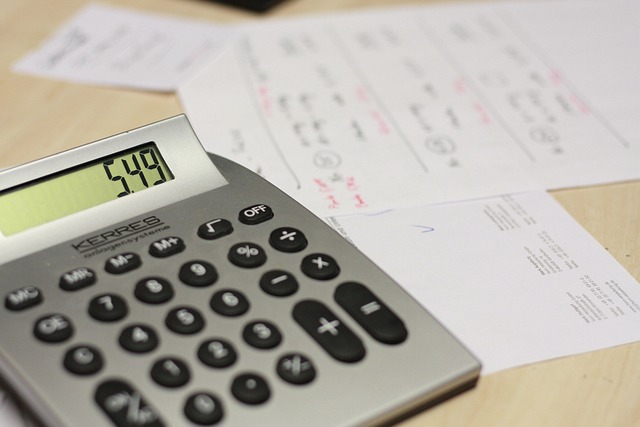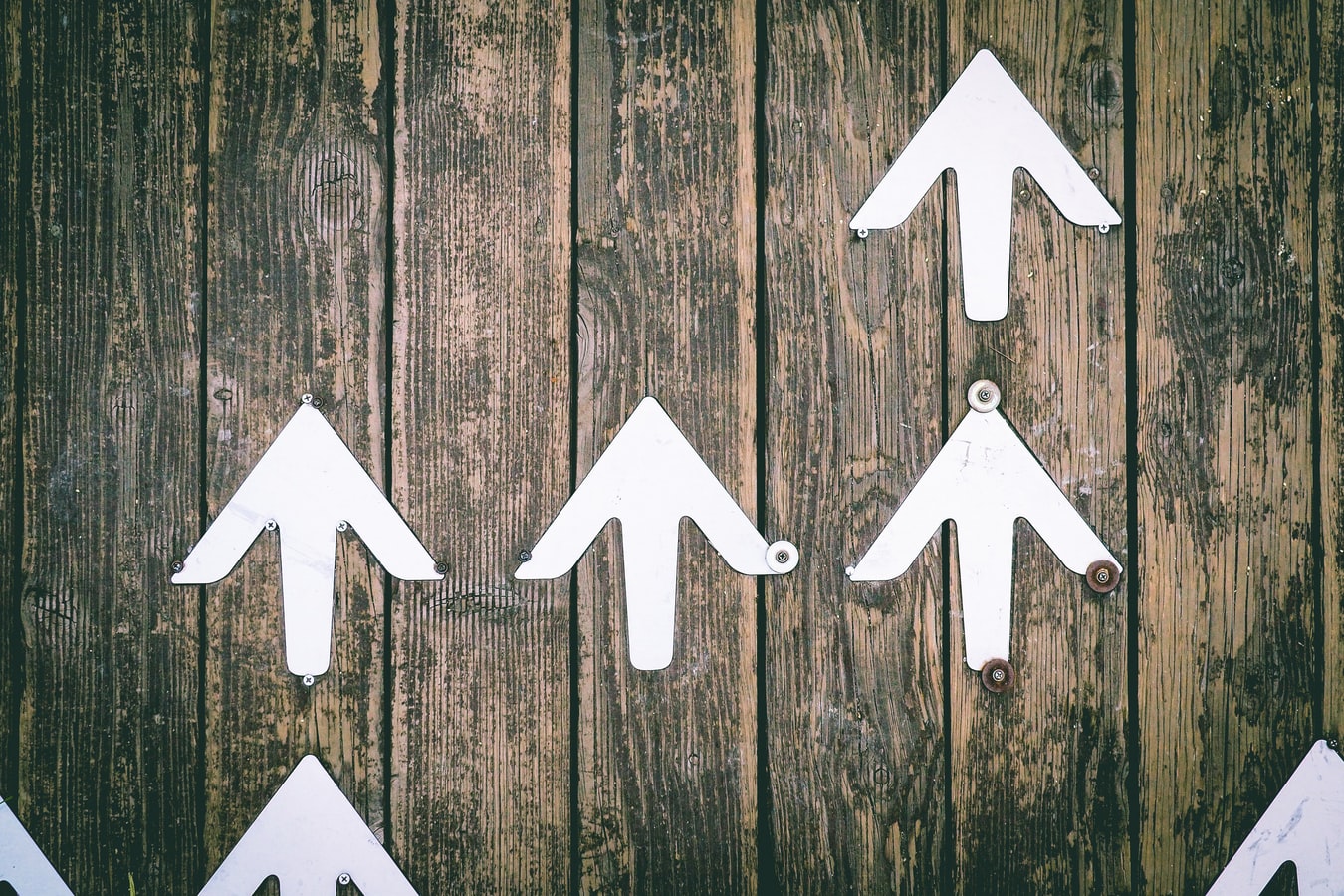この記事は 6 分で読めます
関数不要!エクセルで簡単な在庫管理表を作成する方法を解説

商品や備品の在庫管理は、事業の円滑な運営に欠かすことのできない重要な作業です。しかし、なかなかうまく管理できず悩んでいる方も多いのではないでしょうか。
今回は、難しい関数を使わず、数式だけで簡単に在庫管理ができるエクセルシートの作成方法をご紹介します。
この記事ではExcelのバージョン16.40に準拠しています。
バージョンが異なる場合、操作方法が異なる場合がありますのでご了承ください。
目次
この記事で作成する在庫管理表の概要
この記事では下の図のような在庫管理表を作成していきます。
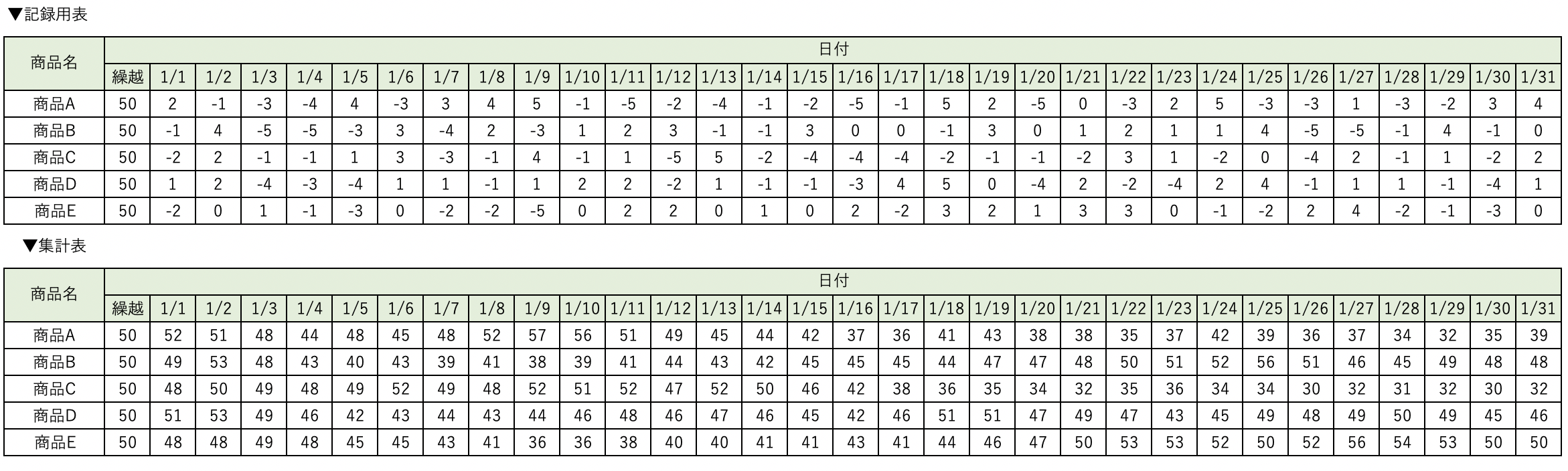
在庫管理表でできること
この在庫管理表では以下のようなことができます。
- 日次での在庫増減の記録
- 現状での在庫数の確認
- 月末在庫の翌月への繰越
在庫管理表の作り方
実際に在庫管理表を作成する手順を紹介します。まずは、以下のような空のテンプレートを作成していきます。
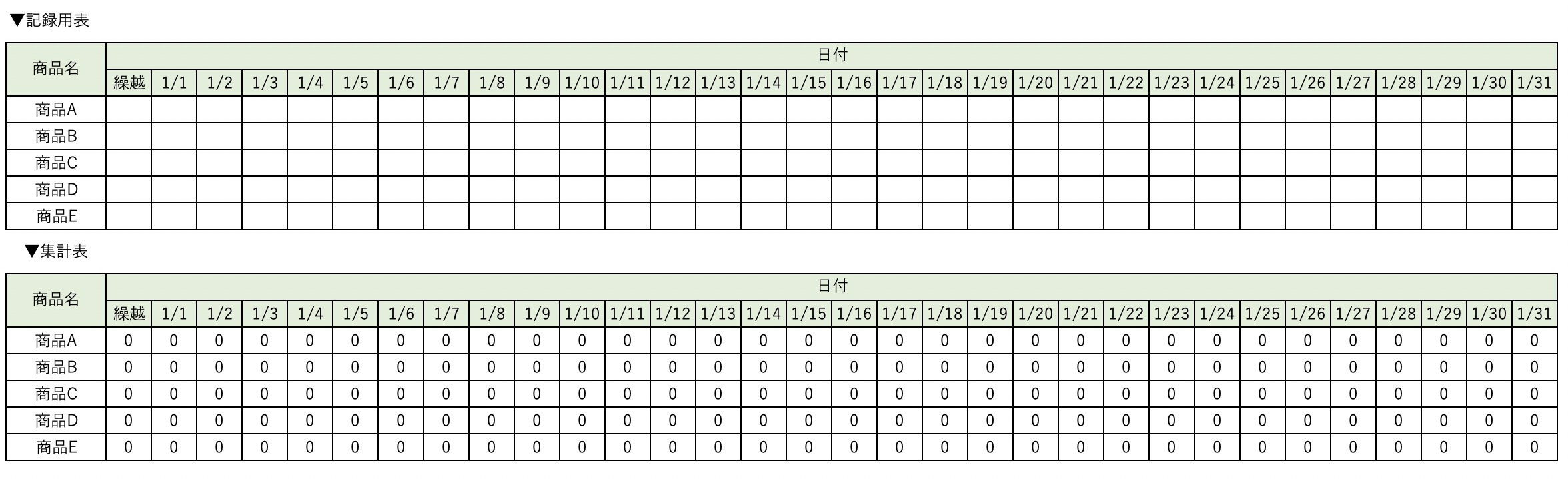
表の大枠を作る
最初に表の大枠を作っていきます。空のエクセルシートを用意し、名前を「在庫管理表テンプレート」など、わかりやすいものにしましょう。
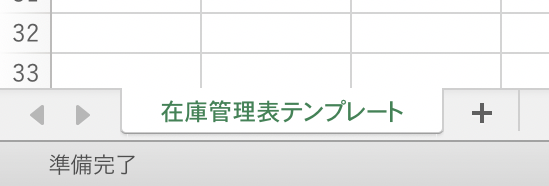
まずは表の見出しを作っていきます。B1セルに「記録用表」と入力し、セルの高さを少し高くしておきます。
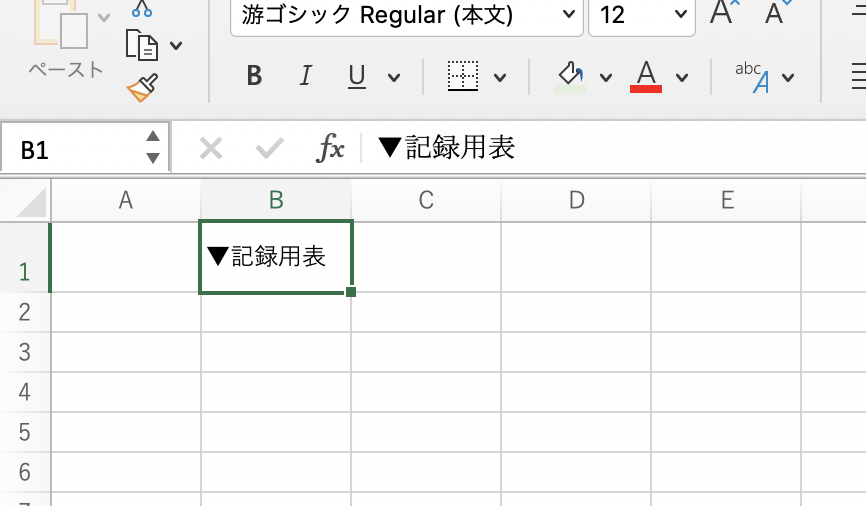
次に、B2セルに「商品名」と入力し、B3セルと結合します。結合するためには、B2セルとB3セルを同時選択して、「ホーム>セルを結合して中央揃え」をクリックします。
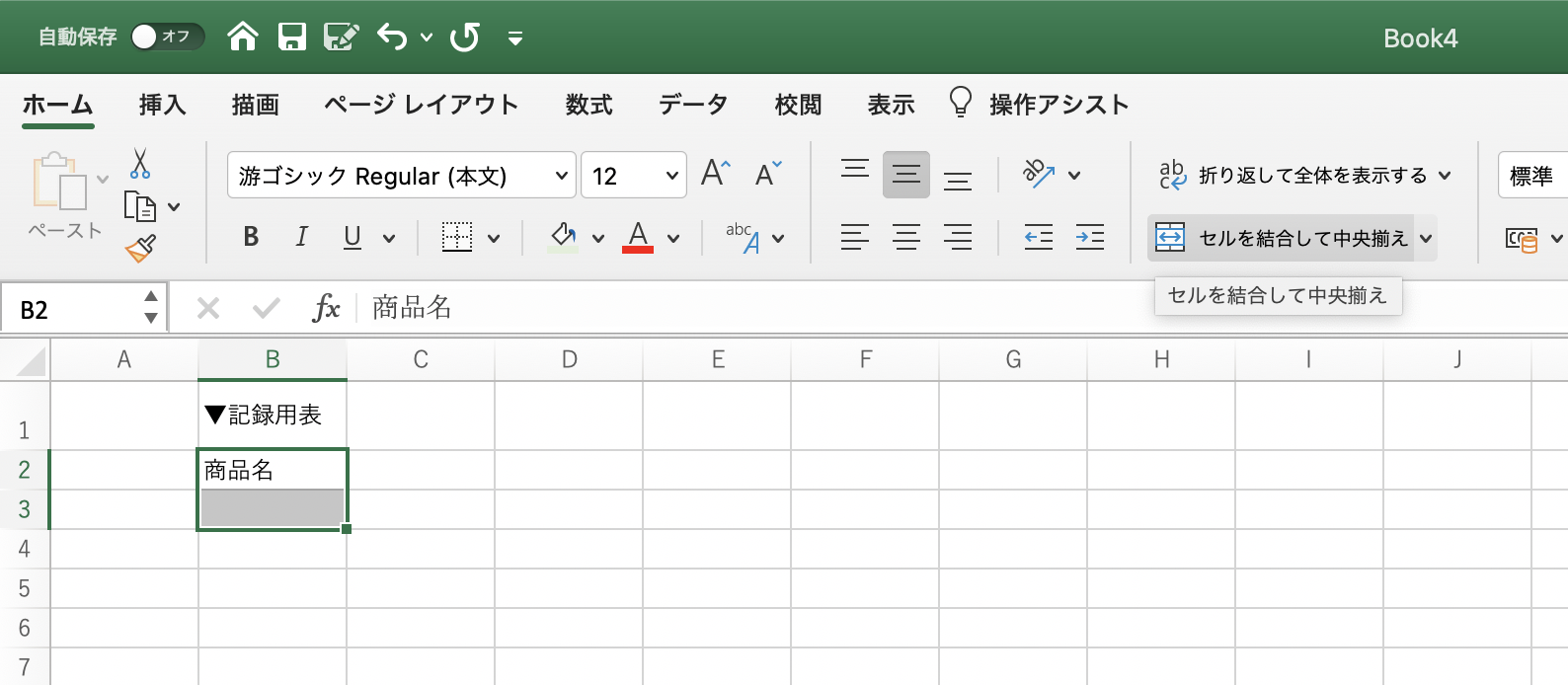
すると、以下のようになります。
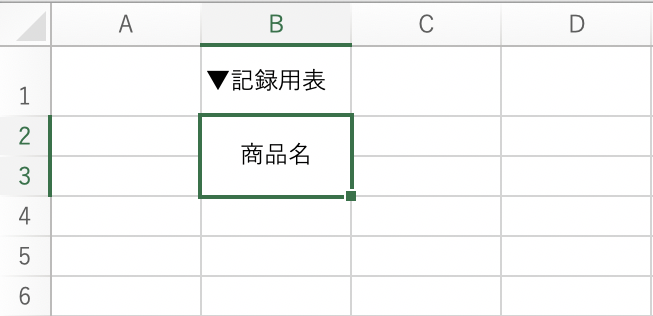
ここまでできたら、C3に「繰越」と入力してください。
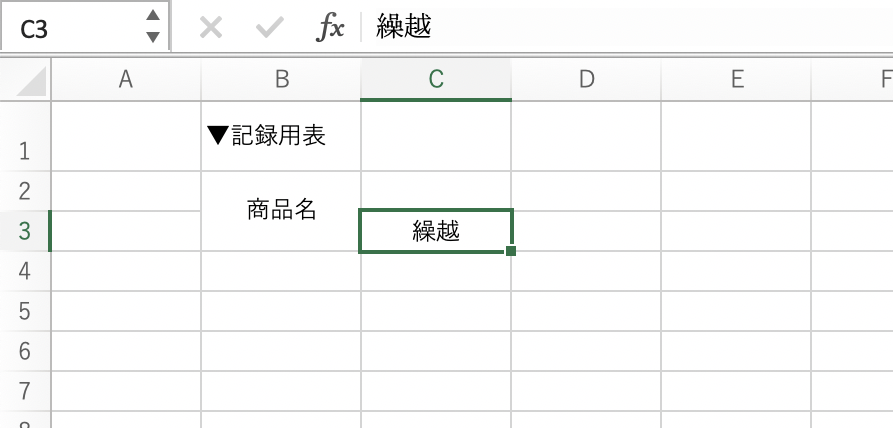
次に、日付を入力していきます。D3に「1/1」と入力します。
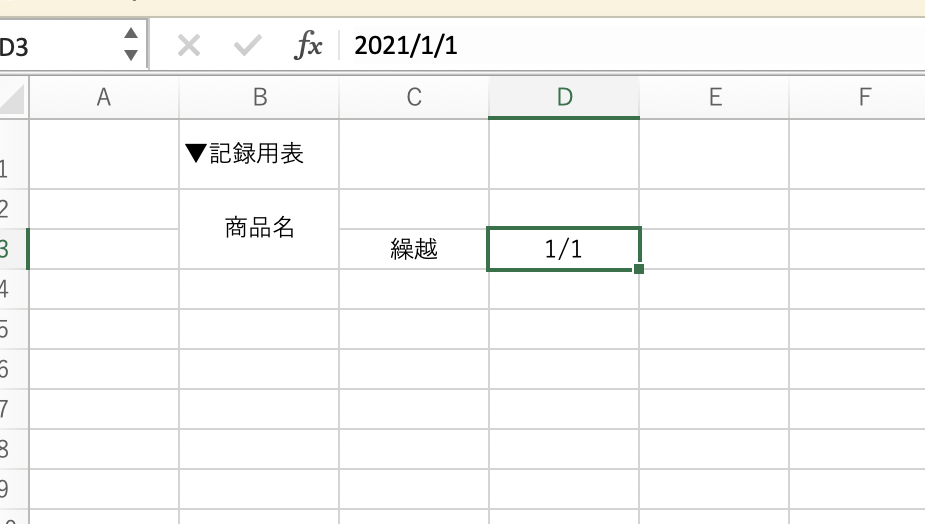
書式が「1/1」の形にならない場合は、該当のセルを右クリックして「セルの書式設定>表示形式>日付>3/14」を選択します。
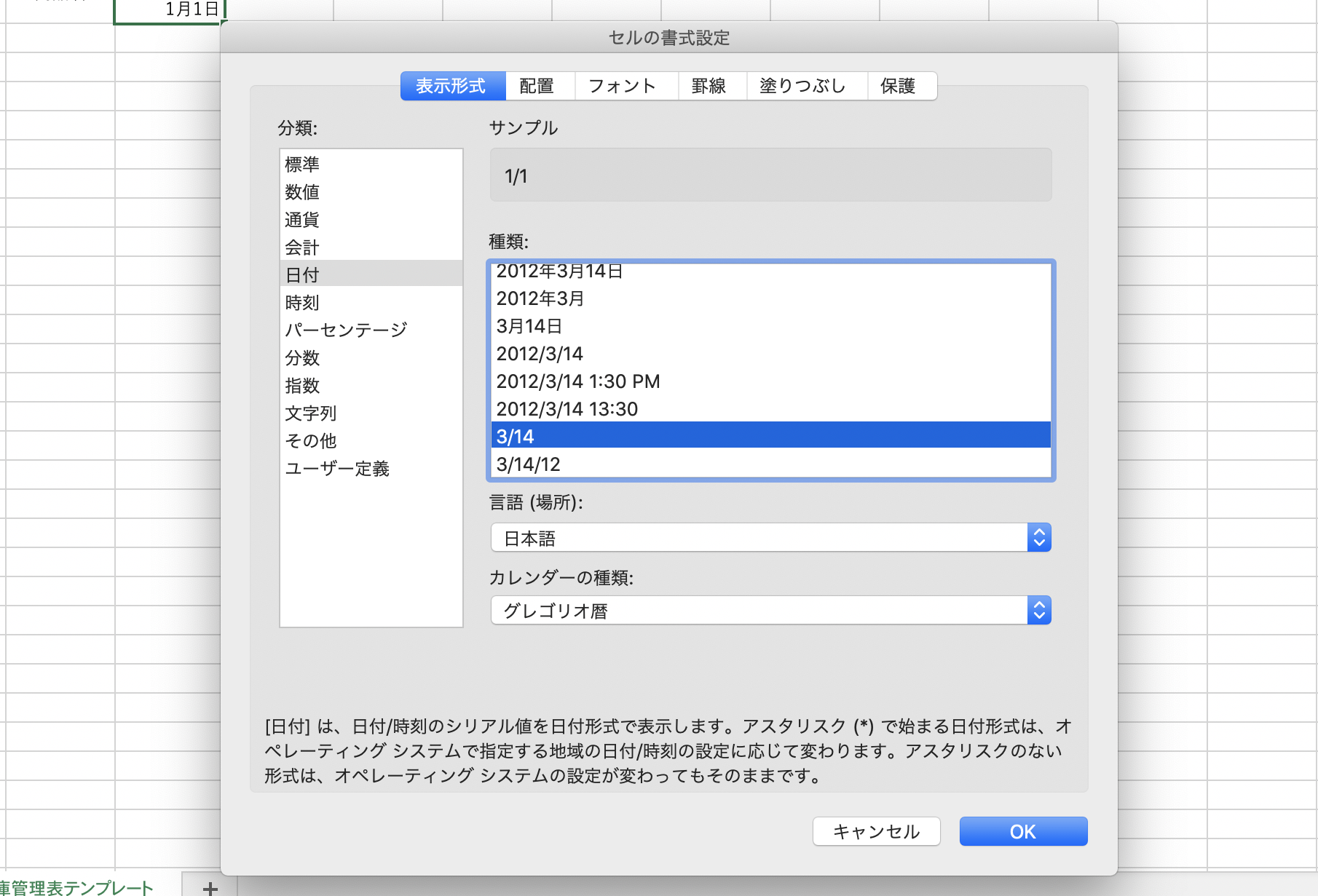
入力できたら、D3セルを選択し、右下の緑の点をドラッグして横に引っ張ります。AH列まで引っ張ると、1/1〜1/31の日付が自動で入力されます。また、表がひと目で分かるように、日付の入った列の幅を小さくしておくといいでしょう。ここまでの完成イメージは以下のとおりです。

次に、C2に「日付」と入力し、C2~AH2セルを結合します。

ここまでできたら、商品名を入力していきます。ここでは、商品A〜商品Eの5つの商品を登録していきます。
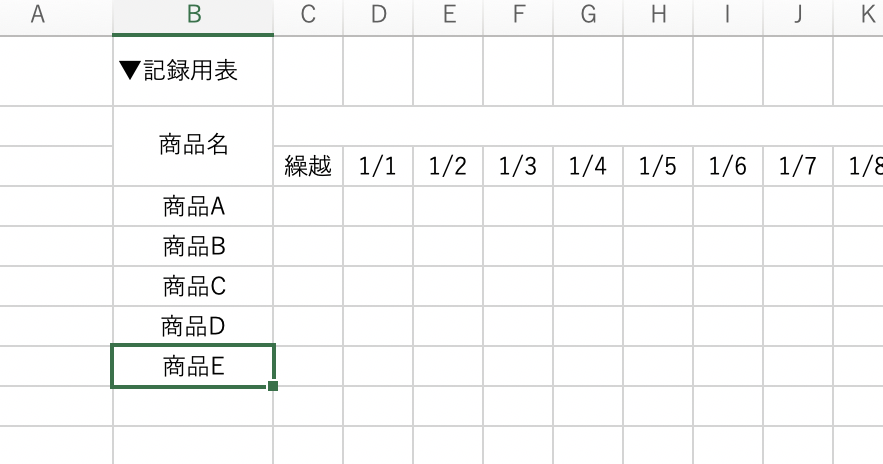
ここまでできたら、表全体に罫線を書いていきます。B2からAH8までを選択し、「ホーム>罫線>格子」を選択します。
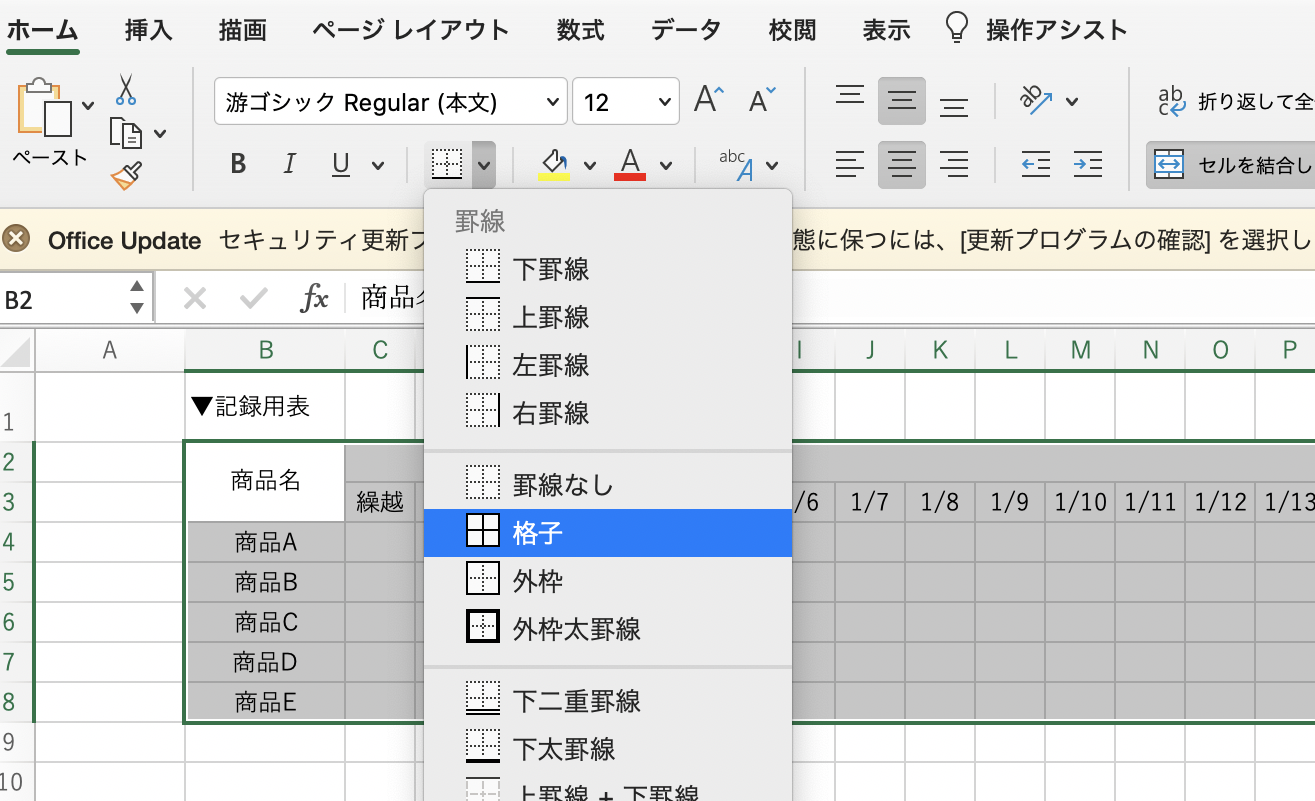
完成形は以下の図のとおりです。

ここまでできたら、B1〜AH8を選択してコピーし、B10に貼り付けます。こちらの題名(B10)は、「集計表」などとしておきましょう。
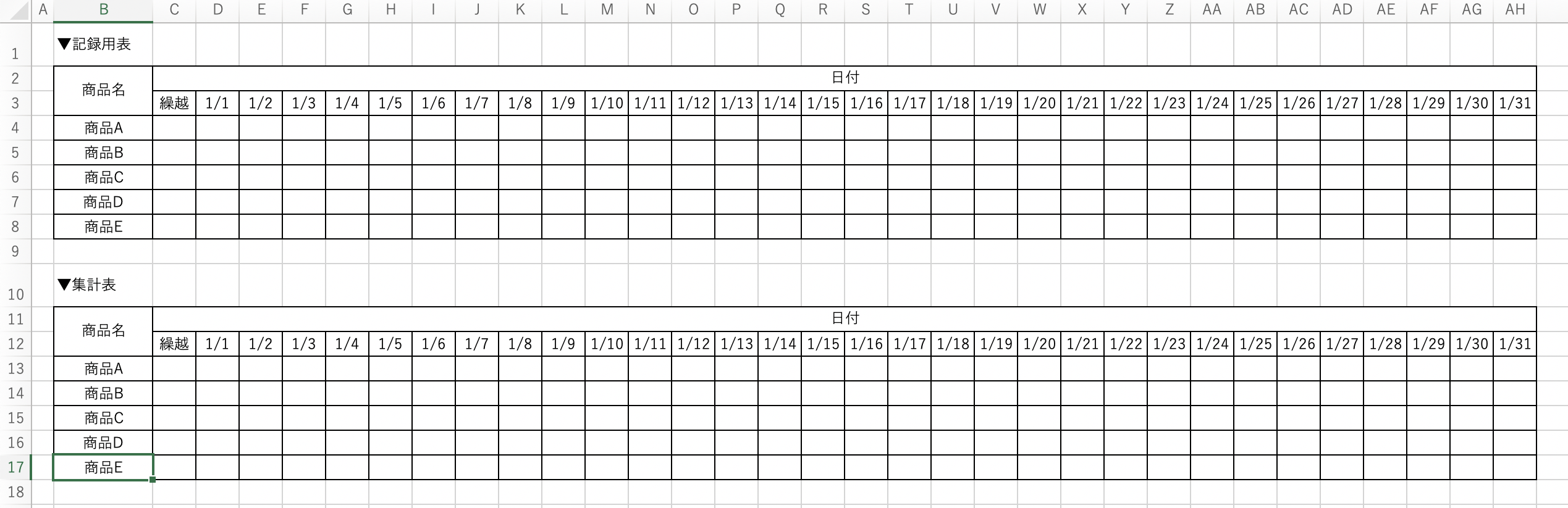
あとは背景色などの体裁を使いやすいように整えて、枠組みは完成です。
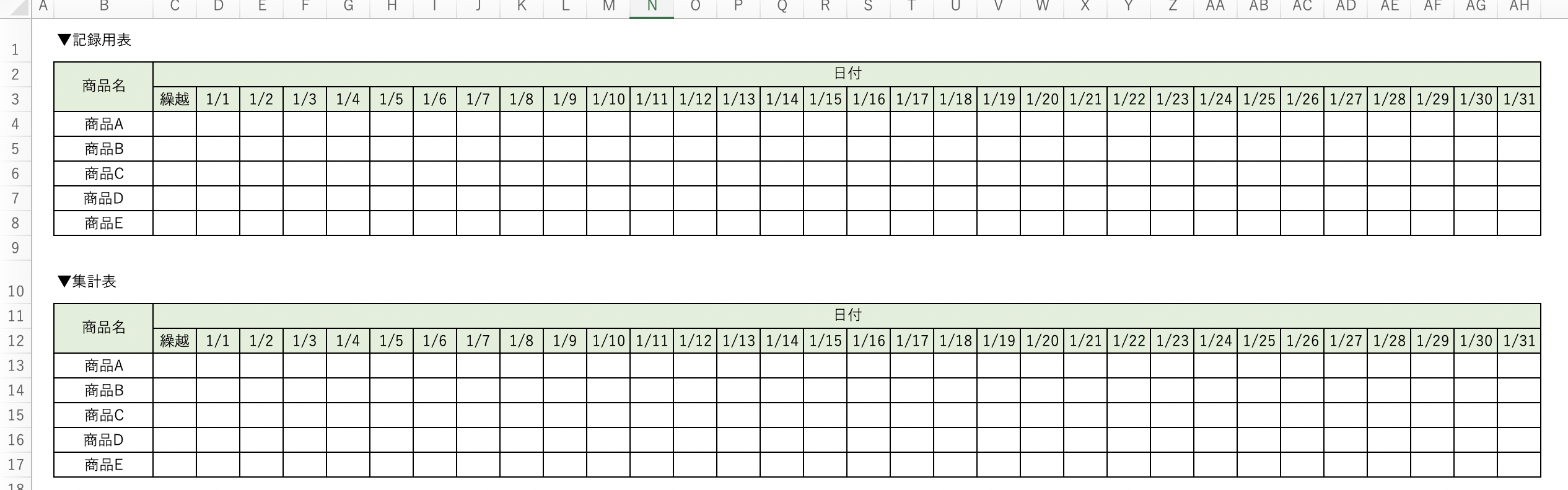
集計表に数式を入力する
骨組みができたら、集計表に数式を入れていきます。まず、C13に「=C4」と入力してください。入力できたら、C13セルを選択し、右下の緑の点をC17セルまで引っ張ります。すると、式が自動で入力されていきます。
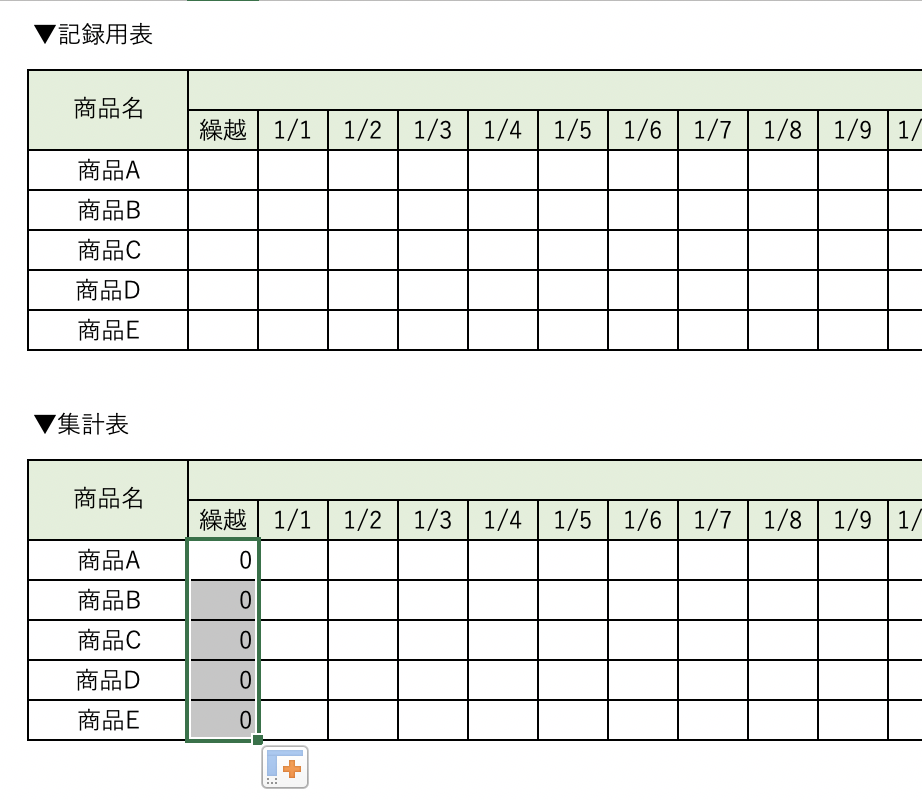
次に、D13セルに「=C13+D4」と入力します。入力できたら、C13セルを選択し、右下の緑の点をAH13セルまで引っ張ります。
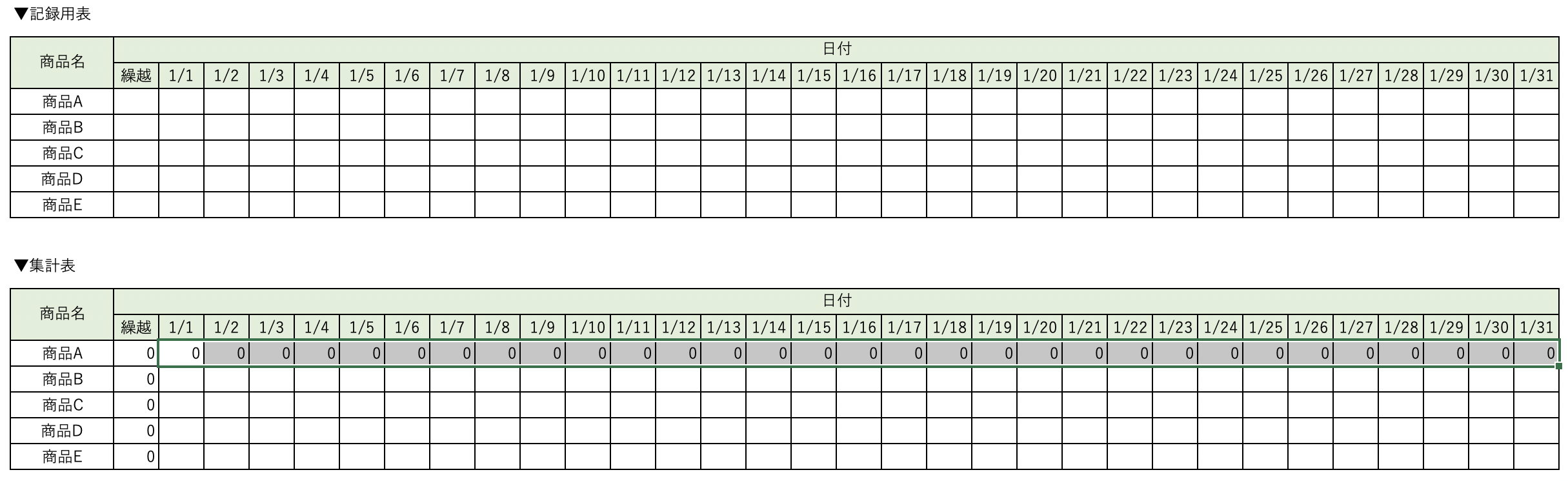
更にこの状態から、緑の点をAH17まで引っ張ります。
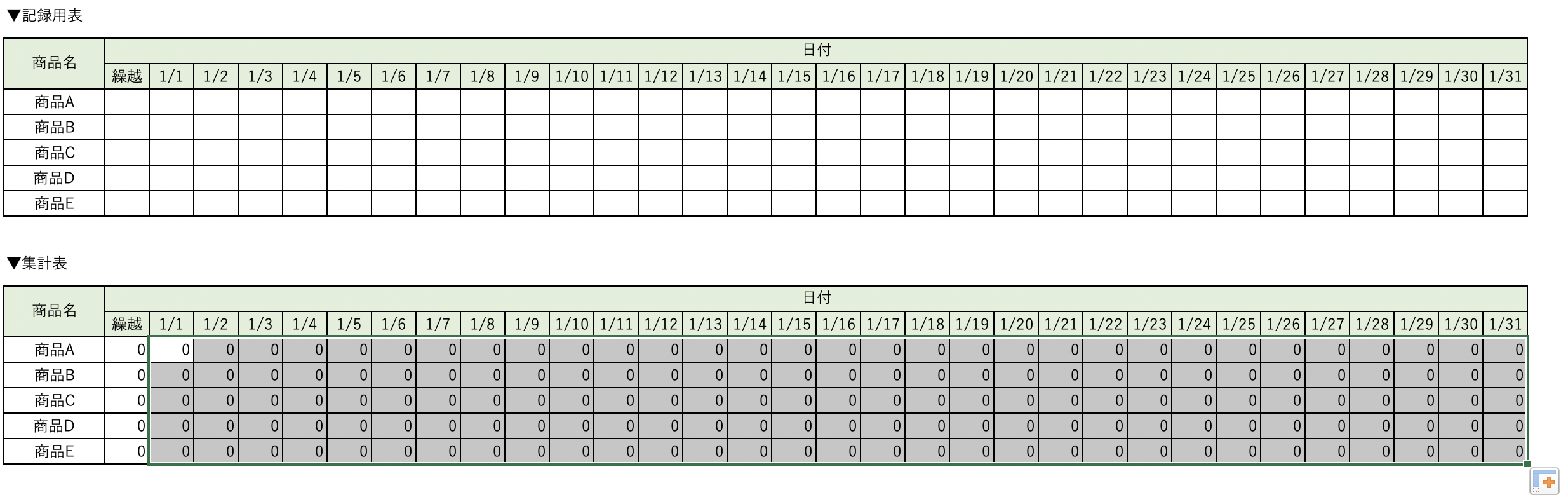
これですべてのセルに数式が入力できました。テンプレートは以上で完成です。
在庫管理表の記入方法
1. 月初にテンプレートをコピーして、名前を入力
在庫管理表を利用する際は、まず月初にテンプレートをコピーします。左下の「在庫管理表テンプレート」と書いてある部分を右クリックして「移動またはコピー」を開きます。その後、「コピーを作成する」にチェックを入れて、「OK」をクリックします。
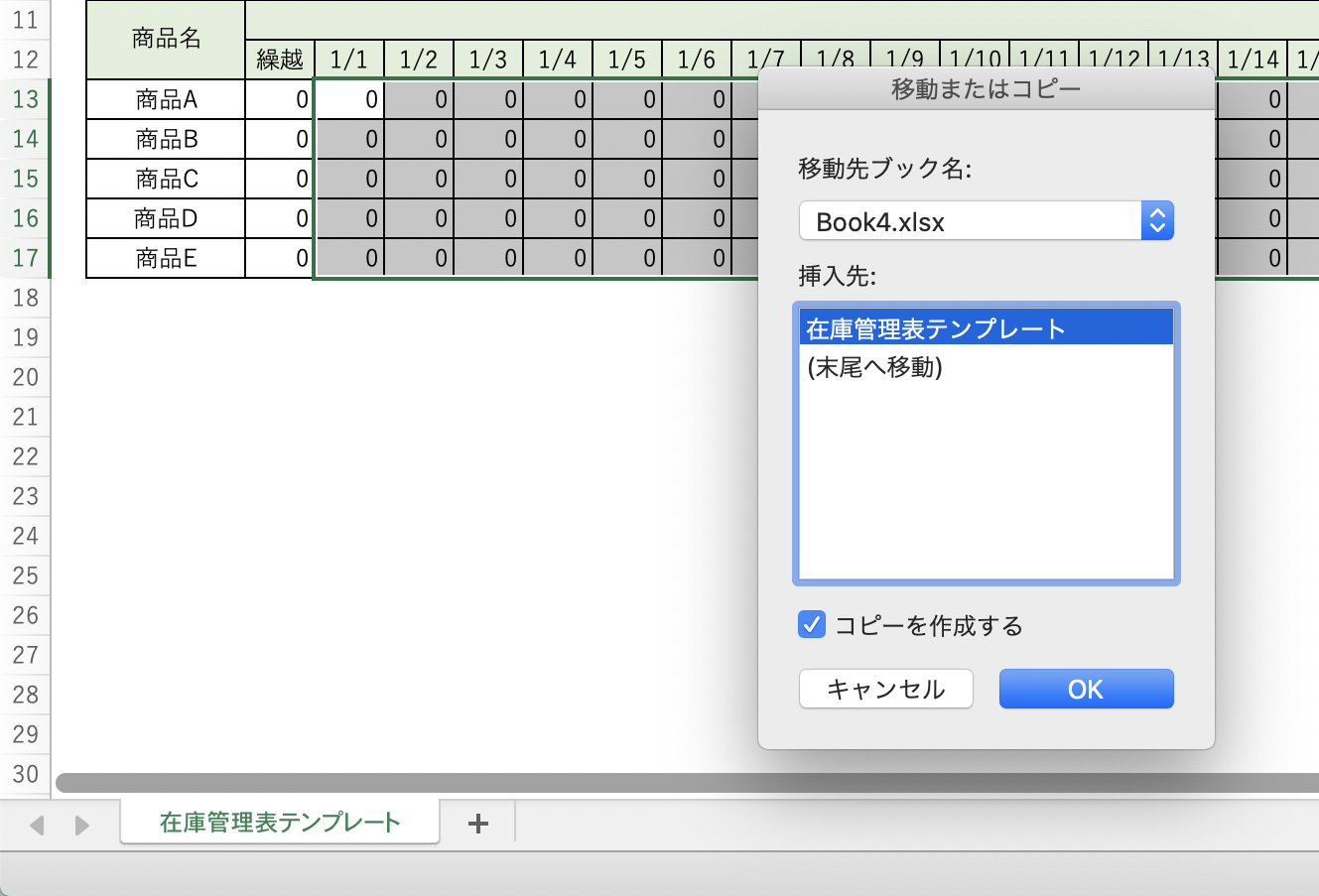
「在庫管理表テンプレートのコピー」というシートが作成されるので、名前を「2021-01」など、いつの在庫かわかりやすいようにしておきましょう。
2. 「繰越」欄に前月末の在庫を記入
コピーしたシートに早速記入していきます。まずは前月までの在庫数を記録用表の「繰越」欄に記入していきます。ここではすべての商品に、50個ずつ在庫があるとします。
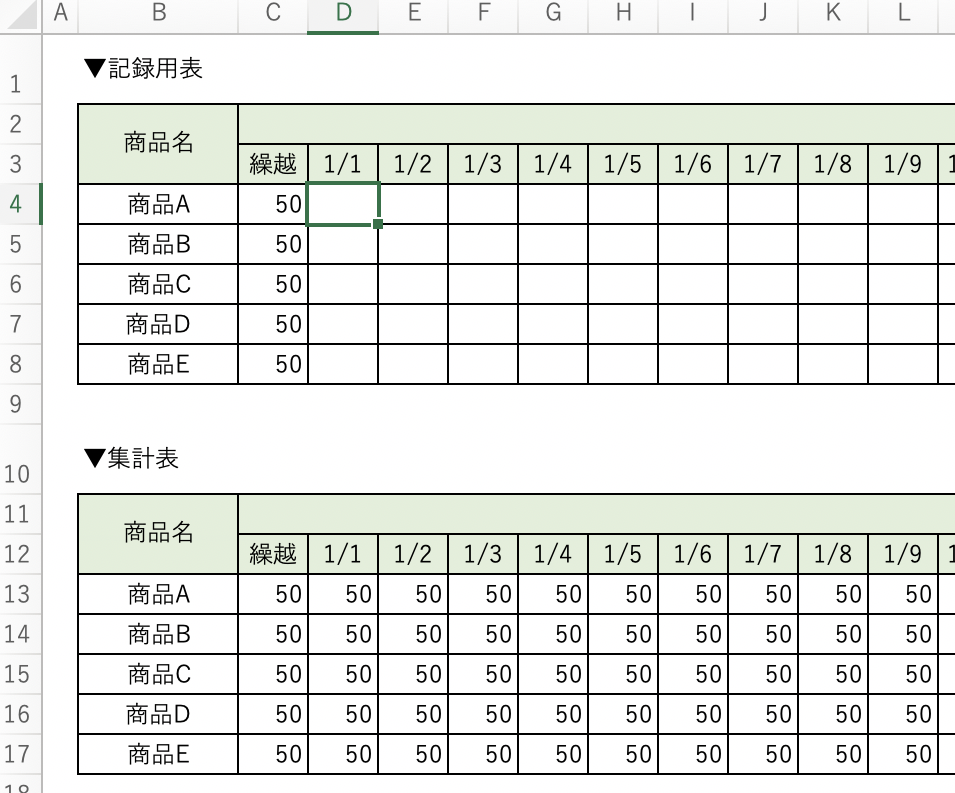
すると、対応する集計表の欄に数字が自動で入力されます。
3. その日の在庫の増減を、対応するセルに記入
繰越在庫の記入が終わったら、早速日々の在庫の記録を記入していきます。例えば、商品Aが1/1に1個増えたとします。この場合、商品Aの1/1のセルに「+1」を入力します。
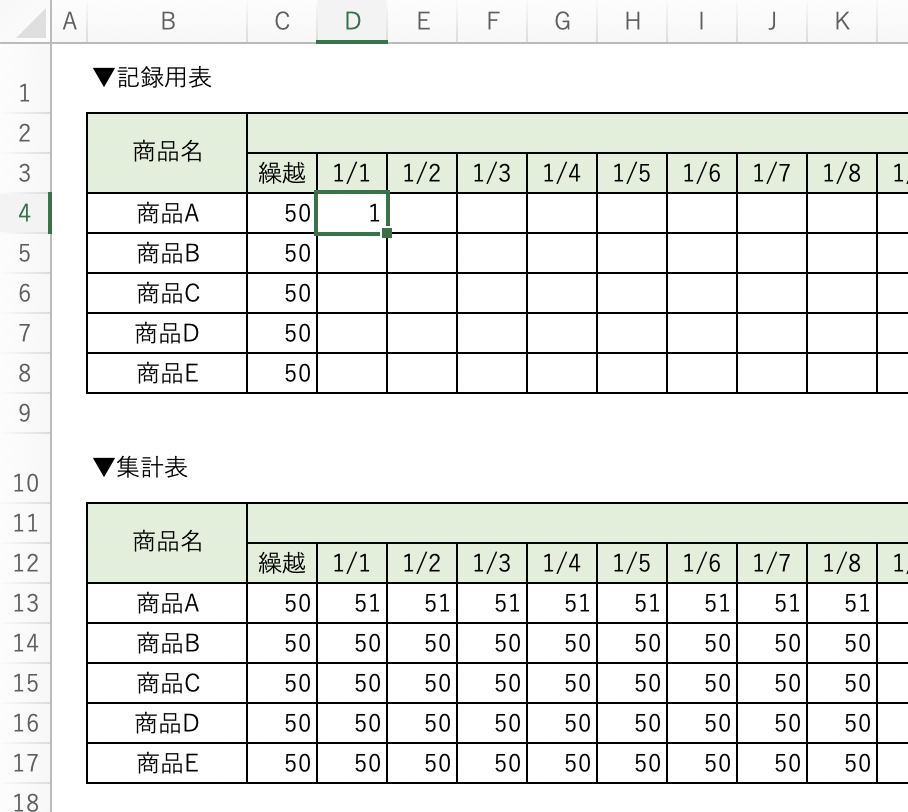
すると、集計表の1/1以降の欄には、現在の在庫数「51」が入力されます。また、例えば商品Bが1/1に3個減ったとすれば、商品Bの1/1のセルに「-3」と入力します。
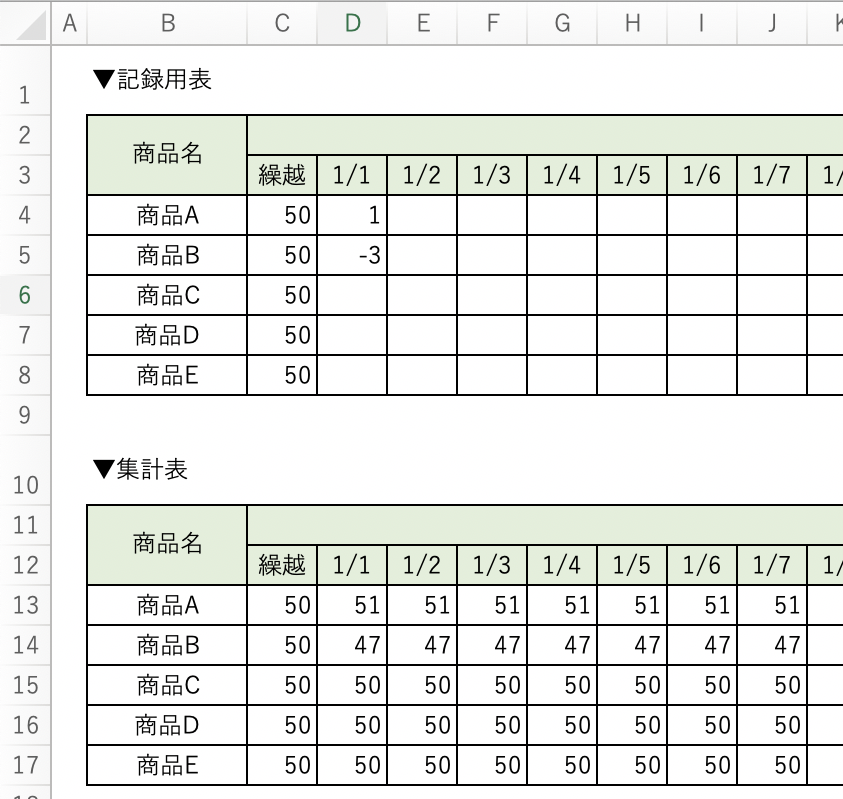
すると、集計表の1/1以降に、現在の在庫数「47」が入力されます。このように、日々の在庫の増減を入力することで、現在の在庫数を確認できるようになります。
これを1ヶ月続けると、以下のようになります。
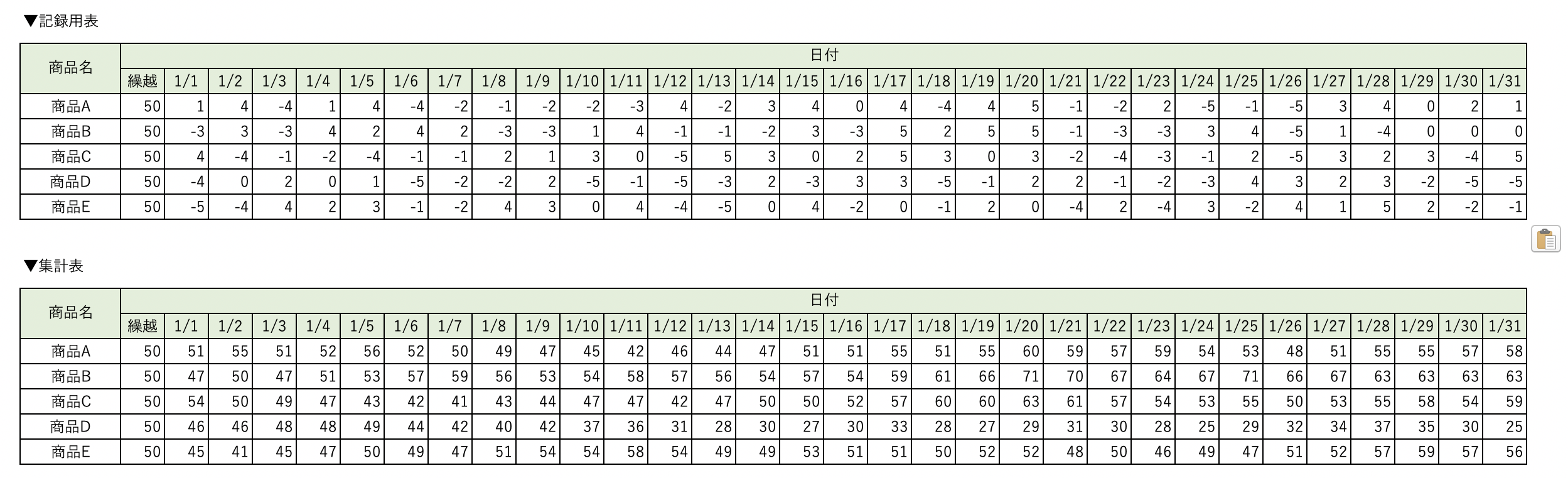
4. 1ヶ月後、新しくテンプレートをコピーして「繰越」欄を記入
1ヶ月記入して、期末の在庫数は以下のようになりました(商品A:58、商品B:63、商品C:59、商品D:25、商品E:56)。
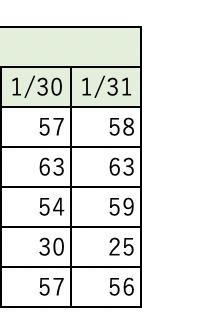
月が変わったら、再び在庫管理表テンプレートをコピーして「2021-02」などとタイトルを付けます。また、日付はテンプレートを作成したときの要領で新しい月のものに書き換えましょう。今回は2月のシートを作るため、日付は28日までで構いません。
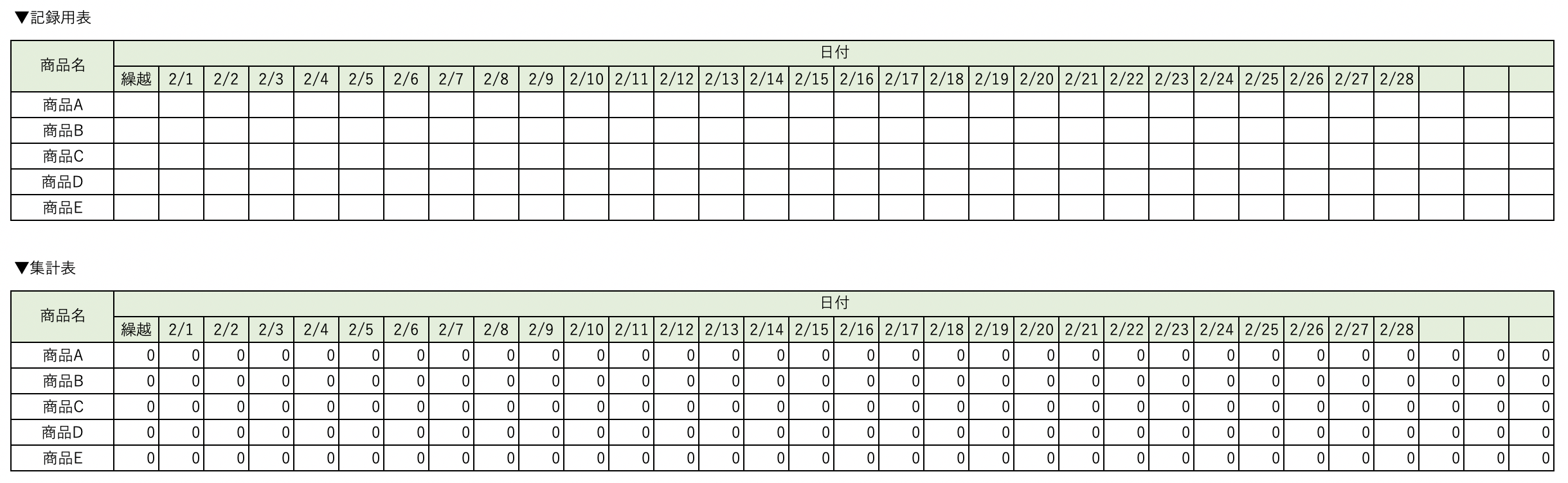
新しいシートができたら、記録用表の「繰越」欄に、前月の残った在庫数を入力します。これで、新しい月の入力準備が整いました。
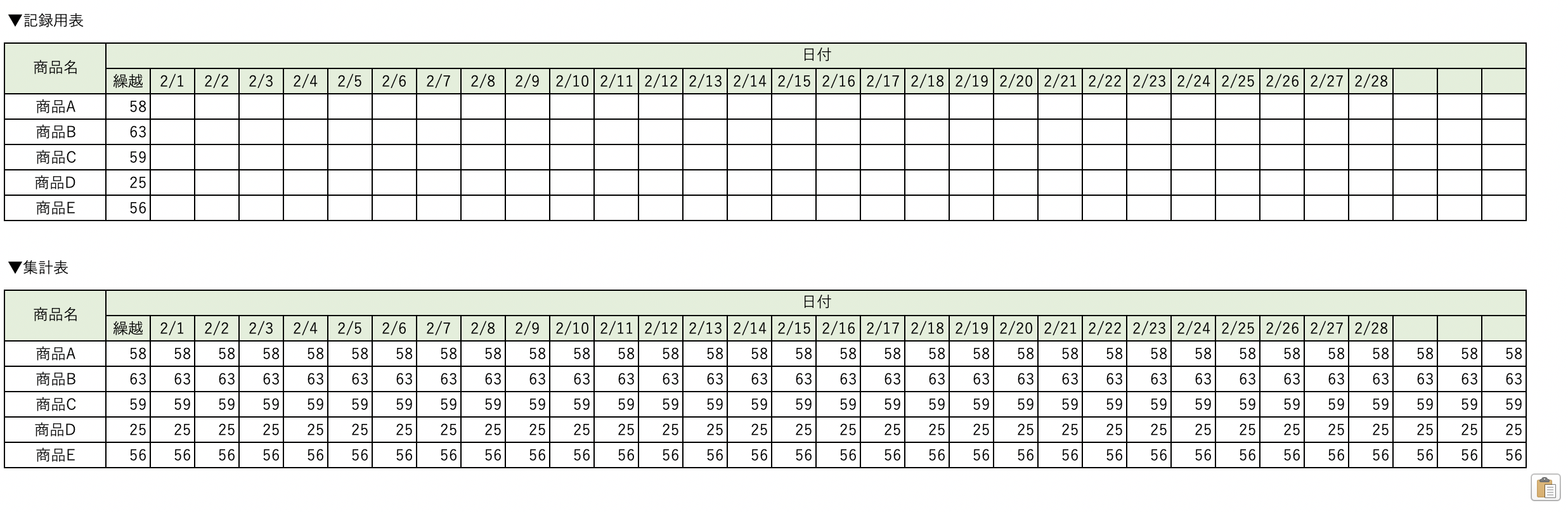
在庫管理表のテンプレートを改善するときは、必ずコピーを取る
ここまで基本的な在庫管理表の作り方を解説してきましたが、テンプレートは使いやすいように適宜改造することができます。商品数を増減させたり、条件付き書式を使って在庫が一定数を下回るとセルの色を変更させたりすることもできます。
しかし、仮に操作を間違えてしまうとテンプレートが使えなくなってしまいます。このようなエラーを防ぐために、テンプレートを改善する場合は必ずコピーを取って作業するようにしましょう。
いかがでしたか?
在庫管理表はエクセルで簡単に作成できます。この記事を参考に、在庫管理に取り組んでみてください。


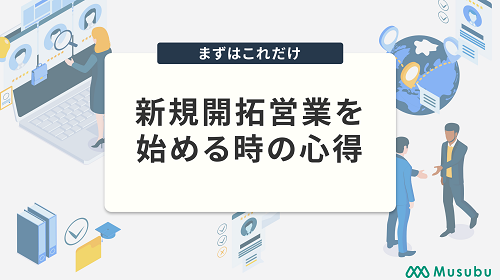

まずはこれだけ。新規開拓営業を始める時の心得
無料でダウンロードするために
以下のフォーム項目にご入力くださいませ。